WooCommerce での一括購入の配送割引を設定する方法
公開: 2023-10-23送料割引など、WooCommerce の購入プロセスの微妙な変化が、販売を促進し、顧客ロイヤルティを高める上で極めて重要になる可能性があります。 この記事では、WooCommerce 内での一括購入で送料割引と送料無料を実装する場合の影響、使用例、および段階的な設定ガイドについて説明します。
送料割引が売上増加に与える影響
Octolize では、配送が e コマースの売上を左右すると強く信じています。 間違いなく、それは購入プロセスの重要なポイントです。 ただし、現時点で販売が成立するかどうかは、顧客に提供するエクスペリエンスの質によって決まります。 これらが私たちの単なる思い込みではないことを確認するために、 Baymard Instituteからのチェックアウト レポートで放棄された理由を見てみましょう。
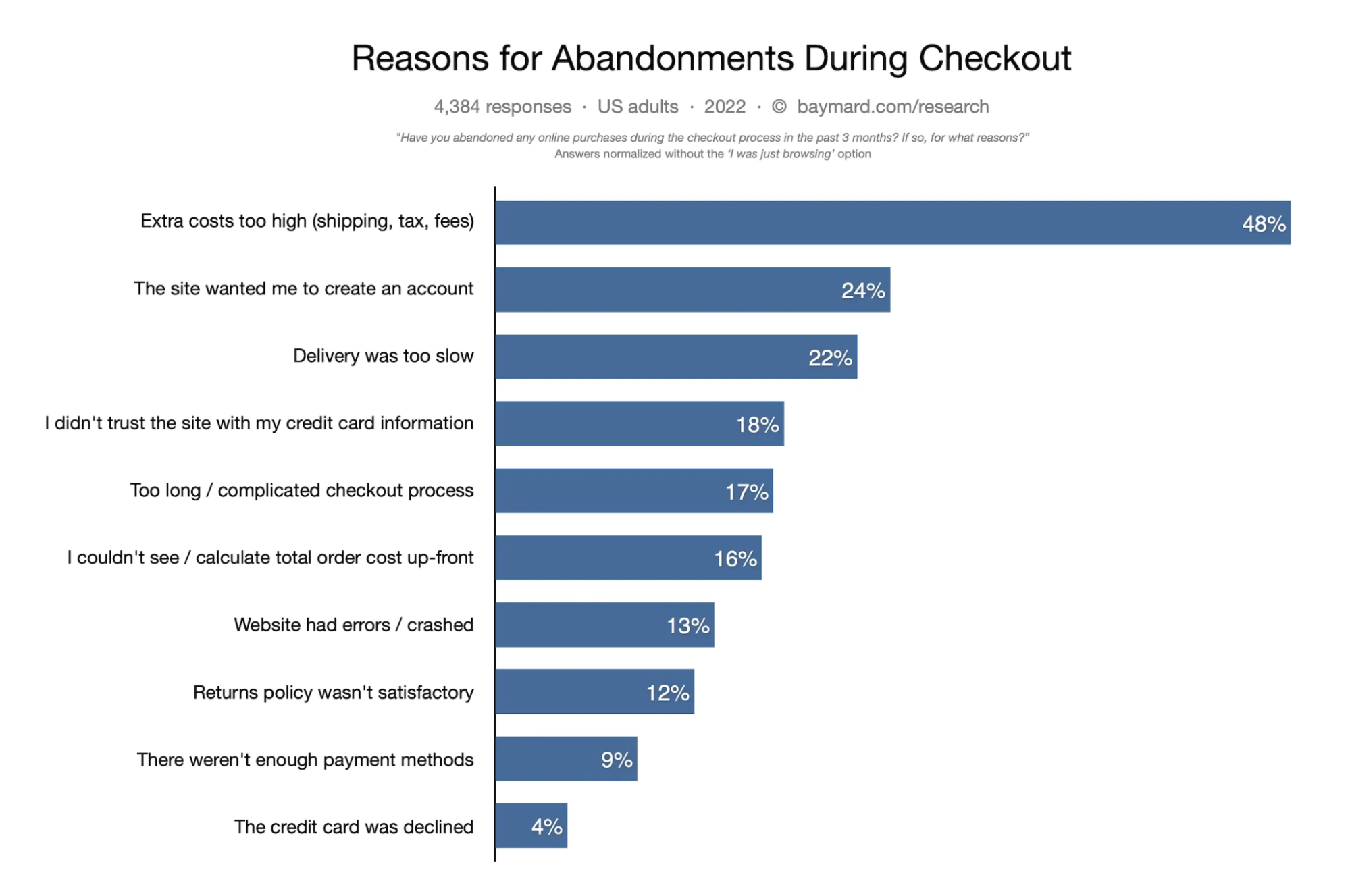
ショッピング カートが放棄される最も一般的な理由トップ 10 のうち、4 つは配送に関連しています。
- 予想外の送料がかかる
- 配送が遅すぎた
- 返品ポリシーが満足のいくものではなかった
- 注文総額を事前に確認/計算できませんでした
これは、WooCommerce における送料割引の有効性が単なる推測的な戦略ではなく、消費者心理に深く根ざしたものであり、経験的データによって裏付けられているということを証明しています。 WooCommerce で配送割引を活用すると、即時販売が促進されるだけでなく、顧客維持とブランド ロイヤルティを促進する環境も促進されます。
ターゲット顧客が他社である場合、まとめ買いによる配送割引も優れたソリューションです。 このような顧客はより多くの購入を行う傾向があり、より大きな購入に対する割引は、競合他社よりも優位に立つことができます。
大量注文による送料割引の使用例
戦略的に導入された大量注文に対する割引配送は、さまざまなシナリオで極めて重要です。
顧客維持:
大量注文の配送料の割引を提供すると、顧客は注文金額を増やすだけでなく、価値の前例を確立することでリピート ビジネスの可能性も高まります。
B2B エンゲージメント:
大量に購入する企業は、規模に応じた配送割引が提供されると注文量をさらに増やすことができ、相互に有益な取引が保証されます。
WooCommerce カートベースの配送ソリューション
WooCommerce での発送と大量注文の送料の設定に関しては、Flexible Shipping PRO プラグインをお勧めします。 これは、市場で最高の WooCommerce 配送プラグインの 1 つです。 重量、サイズ、配送クラス、ユーザーの役割などのさまざまな条件に基づいて配送料を設定できます。 それだけでなく、それらの条件に基づいて WooCommerce 配送方法を非表示にすることもできます。
カートベースの送料設定は、このプラグインの最も人気のある機能の 1 つであり、その設定方法を段階的に説明します。 このようにして、一括購入の割引を含む WooCommerce 配送方法を簡単に管理できます。
柔軟な配送 PRO WooCommerce £ 89
WooCommerce にとって最高のテーブルレート配送。 期間。 重量、注文合計、商品数に基づいて配送ルールを作成します。
カートに追加または詳細を表示大量注文の配送割引を設定する方法
いくつかの簡単な手順で、大量注文の配送割引を設定できます。
ステップ 1. WooCommerce 配送ゾーンにフレキシブル配送方法を追加する
ステップ 2. 配送方法の一般設定を構成する
ステップ 3. 特定の商品の送料を設定する
ステップ 4. 大量注文の場合に配送割引を追加する
ステップ 1. WooCommerce 配送ゾーンにフレキシブル配送方法を追加する
Flexible Shipping PRO プラグインをインストールして有効にすると、ステップ 1 に進み、WooCommerce に配送方法を追加できます。 WooCommerce → 設定 → 配送に移動します。 そこで、送料無料バーを適用する配送ゾーンを編集します。 次に、 「配送方法を追加」ボタンをクリックします。

次に、配送方法の種類を選択します。 フレキシブル配送を選択してください。

が追加されたので、 をします。
ステップ 2. 配送方法の一般設定を構成する
次に、大量注文の配送割引を使用して配送方法の一般的な設定を構成します。 「一般設定」セクションでは、 タイトル」と「説明」を設定できます。 以下で、の税金設定と変更することもできます。

ステップ 3. 特定の商品の送料を設定する
ここで、 「配送料計算ルール」テーブルに移動します。これは、ほぼすべての配送シナリオを設定できる配送方法設定の最も重要な部分です。
特定の商品の送料を設定するには、利用可能な条件から商品を選択します。

次に、割引を適用する製品を入力します。

同様に、より幅広い製品グループを選択できます。 Flexible Shipping PRO WooCommerce プラグインを使用すると、以下の送料を設定できます。
- 製品(可変製品もサポート)
- 商品タグ
- 製品カテゴリ
- 配送クラス
最後に、 [コスト]フィールドに通常の送料を入力します。
ステップ 4. 大量注文の場合に配送割引を追加する
ここで、より高度な構成が始まります。 まず、最初のルールに別の条件を追加します。 これを行うには、プラス ボタンを使用します。 次のようになります。

これにより、前の条件とともに使用される追加の条件を追加できます。 このようにして、カート内の特定の商品数に基づいて送料を決定するなど、より詳細な配送ルールを構成できます。
これを行うには、追加条件で[Item]を選択します。


次に、その商品の定期配送の対象となる金額を設定します。 たとえば、同じ商品を 10 個以上注文した場合に割引配送を提供したい場合は、通常配送の最大金額を 9 に設定します。

このように、カート内の商品Aが9個以下のご注文の場合は、通常の送料が表示されます。
割引配送料を設定します。 これを行うには、最初の配送ルールを選択し、選択したルールを複製ボタンを使用します。

ご覧のとおり、現在 2 つの配送ルールがあります。 大量注文に対して割引送料を適用するには、数量範囲を変更し、割引送料を入力します。
私の例では、全体の構成は次のようになります。
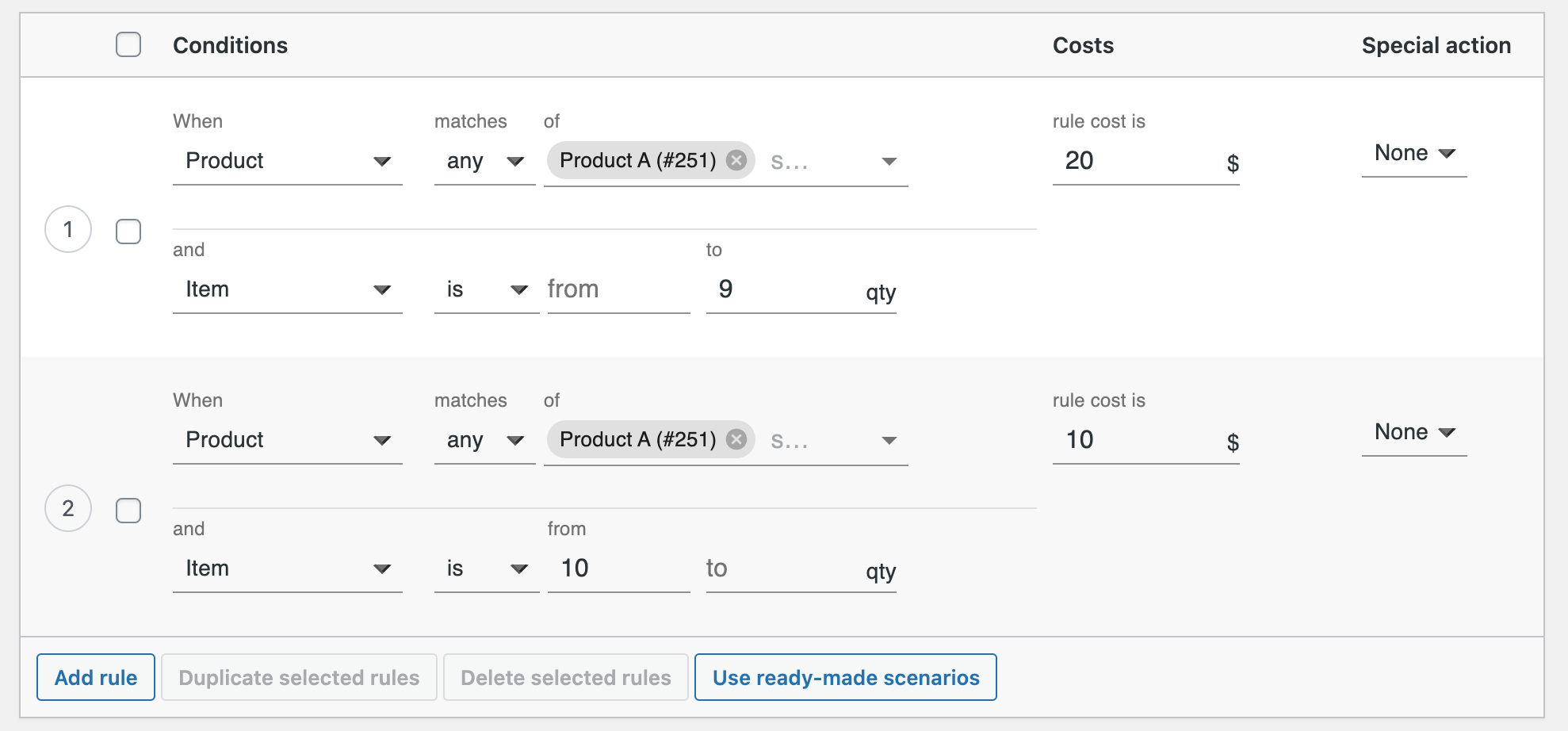
同様の方法で、さまざまな製品範囲や追加の割引しきい値を使用した独自の構成を作成できます。
大量注文の送料無料を設定する方法
いくつかの簡単な手順で大量注文の送料を無料に設定できます。
ステップ 1. WooCommerce 配送ゾーンにフレキシブル配送方法を追加する
ステップ 2. 配送方法の一般設定を構成する
ステップ 3. 特定の商品の送料を設定する
ステップ 4. 大量注文の場合に送料無料を追加する
ステップ 1. WooCommerce 配送ゾーンにフレキシブル配送方法を追加する
Flexible Shipping PRO プラグインをインストールして有効にすると、ステップ 1 に進み、WooCommerce に配送方法を追加できます。 WooCommerce → 設定 → 配送に移動します。 そこで、送料無料バーを適用する配送ゾーンを編集します。 次に、 「配送方法を追加」ボタンをクリックします。

次に、配送方法の種類を選択します。 フレキシブル配送を選択してください。

が追加されたので、 をします。
ステップ 2. 配送方法の一般設定を構成する
次に、大量注文の配送割引を使用して配送方法の一般的な設定を構成します。 「一般設定」セクションでは、 タイトル」と「説明」を設定できます。 以下で、の税金設定と変更することもできます。

ステップ 3. 特定の商品の送料を設定する
ここで、 「配送料計算ルール」テーブルに移動します。これは、ほぼすべての配送シナリオを設定できる配送方法設定の最も重要な部分です。
特定の商品の送料を設定するには、利用可能な条件から商品を選択します。

次に、割引を適用する製品を入力します。

同様に、より幅広い製品グループを選択できます。 Flexible Shipping PRO WooCommerce プラグインを使用すると、以下の送料を設定できます。
- 製品(可変製品もサポート)
- 商品タグ
- 製品カテゴリ
- 配送クラス
最後に、 [コスト]フィールドに通常の送料を入力します。
ステップ 4. 大量注文の場合に送料無料を追加する
ここで、より高度な構成が始まります。 まず、最初のルールに別の条件を追加します。 これを行うには、プラス ボタンを使用します。 次のようになります。

これにより、前の条件とともに使用される追加の条件を追加できます。 このようにして、カート内の特定の商品数に基づいて送料を決定するなど、より詳細な配送ルールを構成できます。
これを行うには、追加条件で[Item]を選択します。

次に、その商品の定期配送の対象となる金額を設定します。 たとえば、同じ商品を 10 個以上注文した場合に送料を無料にしたい場合は、通常配送の最大金額を 9 に設定します。

このように、カート内の商品Aが9個以下のご注文の場合は、通常の送料が表示されます。
送料無料を設定する時期が来ました。 これを行うには、最初の配送ルールを選択し、選択したルールを複製ボタンを使用します。

ご覧のとおり、現在 2 つの配送ルールがあります。 大量注文の送料を無料にするには、数量範囲を変更し、送料を 0 に設定します。
私の例では、全体の構成は次のようになります。
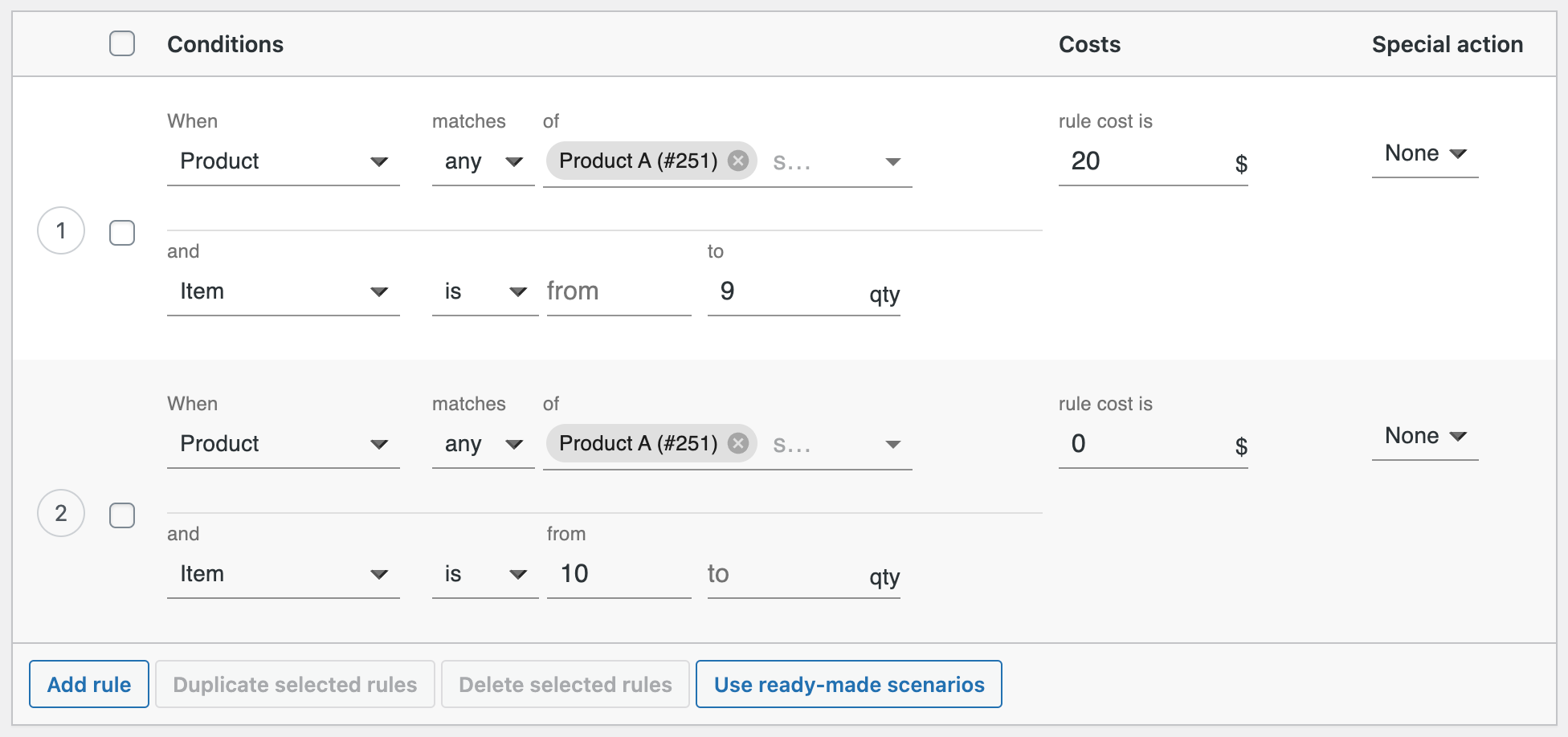
必要に応じて、配送料割引の中間しきい値を追加し、次のように組み合わせることができます。
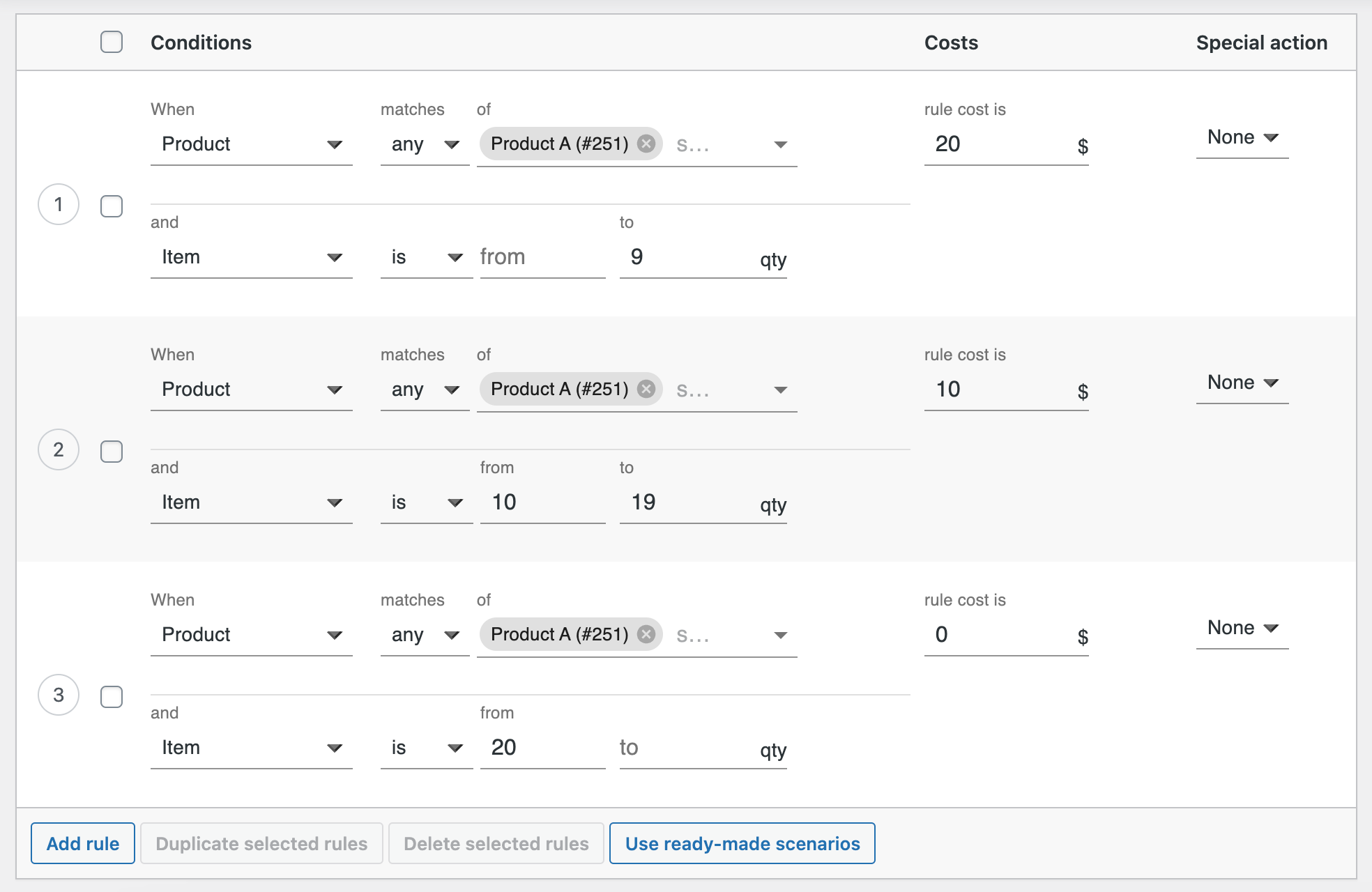
したがって、最大 9 個の製品を購入すると、送料は 20 ドル、10 個から 19 個までは 10 ドル減額され、20 個以上の製品を購入すると送料が無料になります。
配送割引の最適化
購読者と会員向けに特別な特典を提供する
定期購入者やメンバーに配送取引への独占的または早期アクセスを提供することで、ブランドのコミュニティの一員であることの価値を高めます。
ロイヤルティ プログラム:配送割引を包括的なロイヤルティ プログラムの一部として統合し、継続的なエンゲージメントと購入を保証します。
独占的アクセス:特別な配送取引への早期アクセスまたは独占的アクセスをメンバーに提供し、独占性と感謝の気持ちを植え付けます。
商品ページに送料を表示
顧客はまた、予期せぬ出費を避けたいと考えています。 最も簡単で効果的な解決策は、商品ページに送料をすでに表示することです。 Baymard Instituteが実施した調査によると、被験者の 64% が商品をカートに追加する前に商品ページで送料を調べました。 これは、商品ページで送料計算ツールを有効にすると、顧客が購入するかどうかを決定するのがいかに簡単になるかを明確に示しています。 これを行うことで、配送を簡素化し、ビジネス内で放棄されたカートの数を減らすことができます。
まとめ
この記事では、WooCommerce での一括購入の配送割引を設定する方法を実例とともに説明しました。 さらに、WooCommerce での大量注文に対して送料無料を提供するためにこれを使用する方法も学びました。 この知識があれば、大きな問題なく高度な配送を設定できるようになります。 幸運を!
